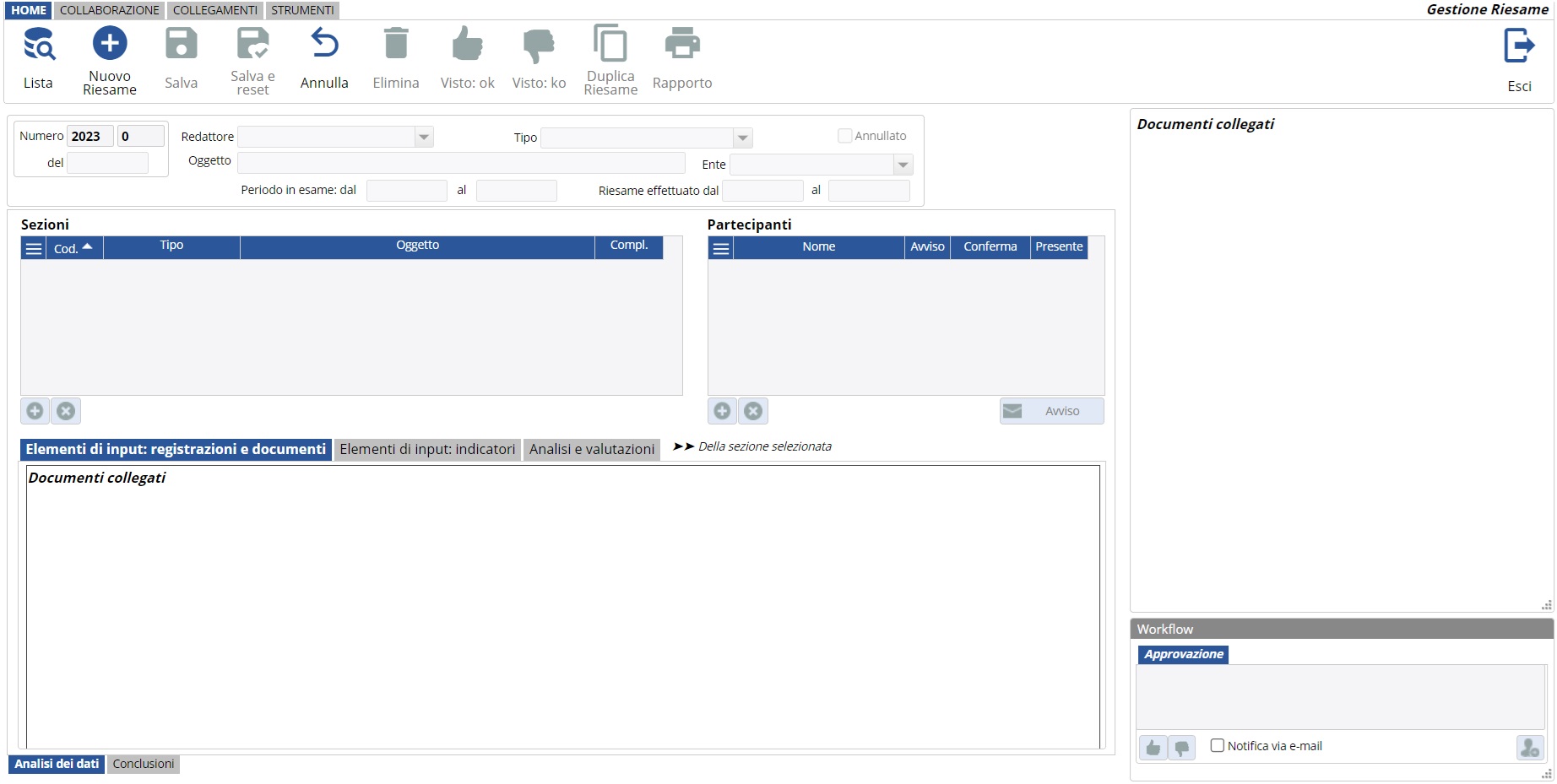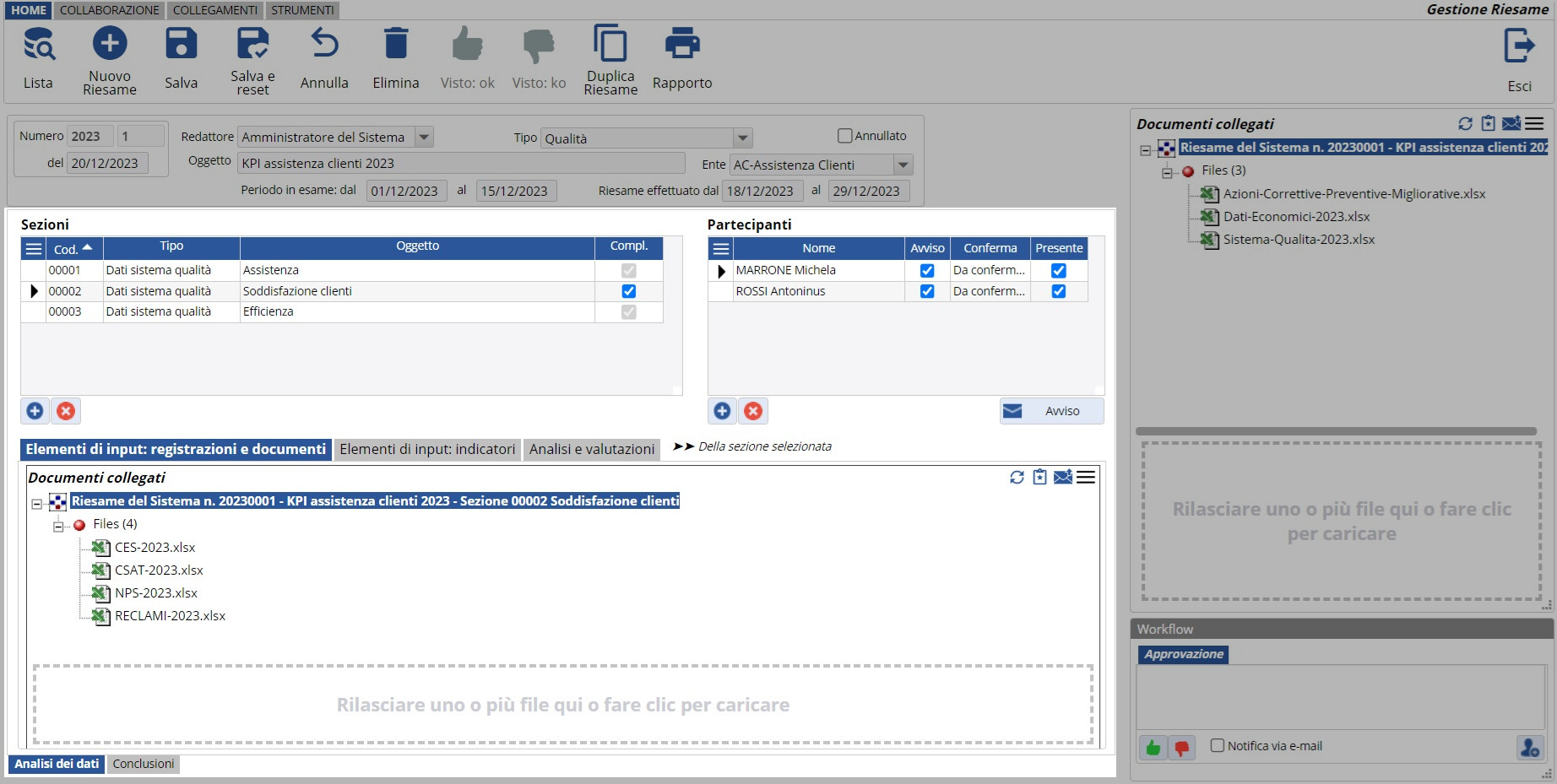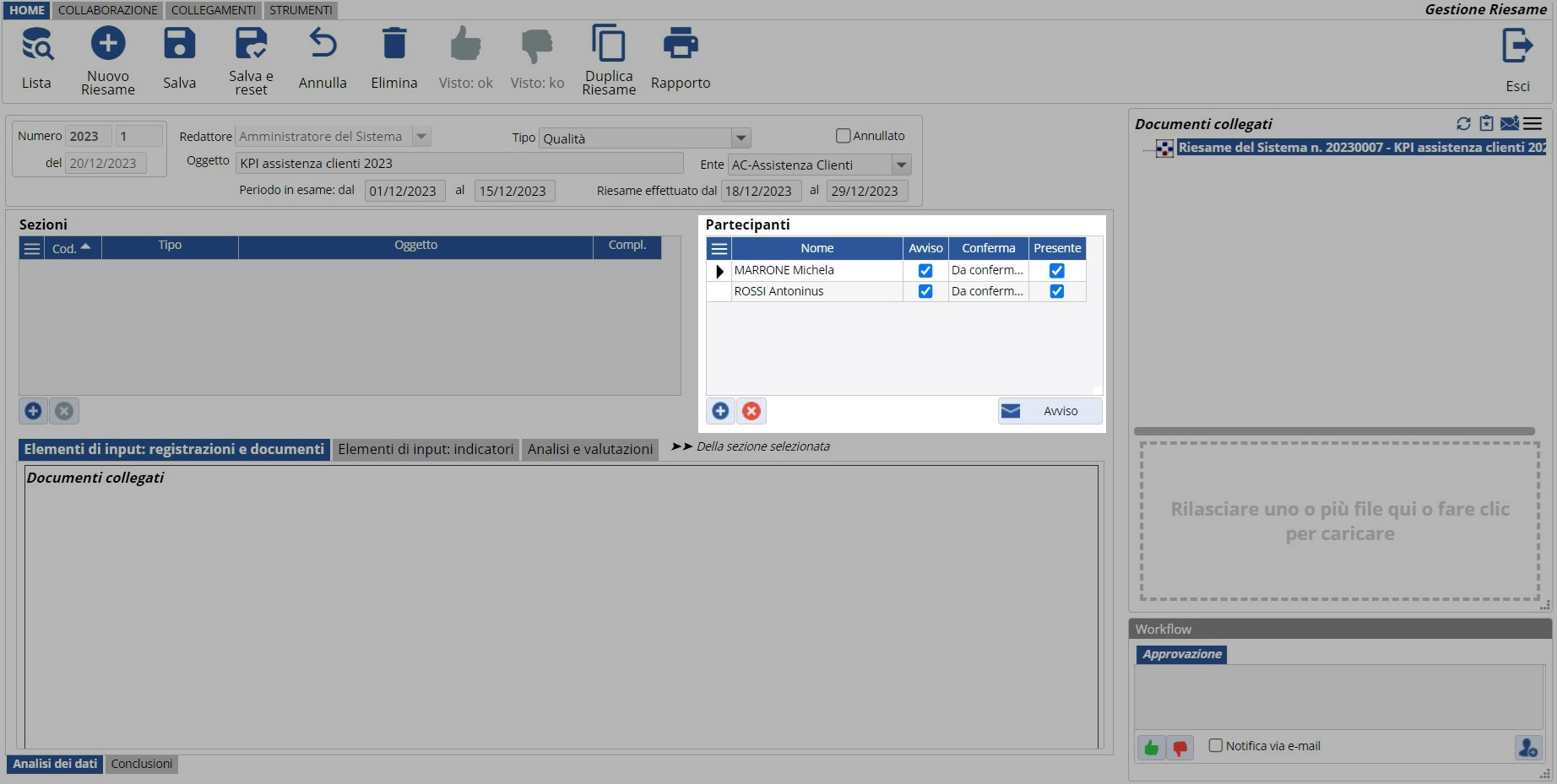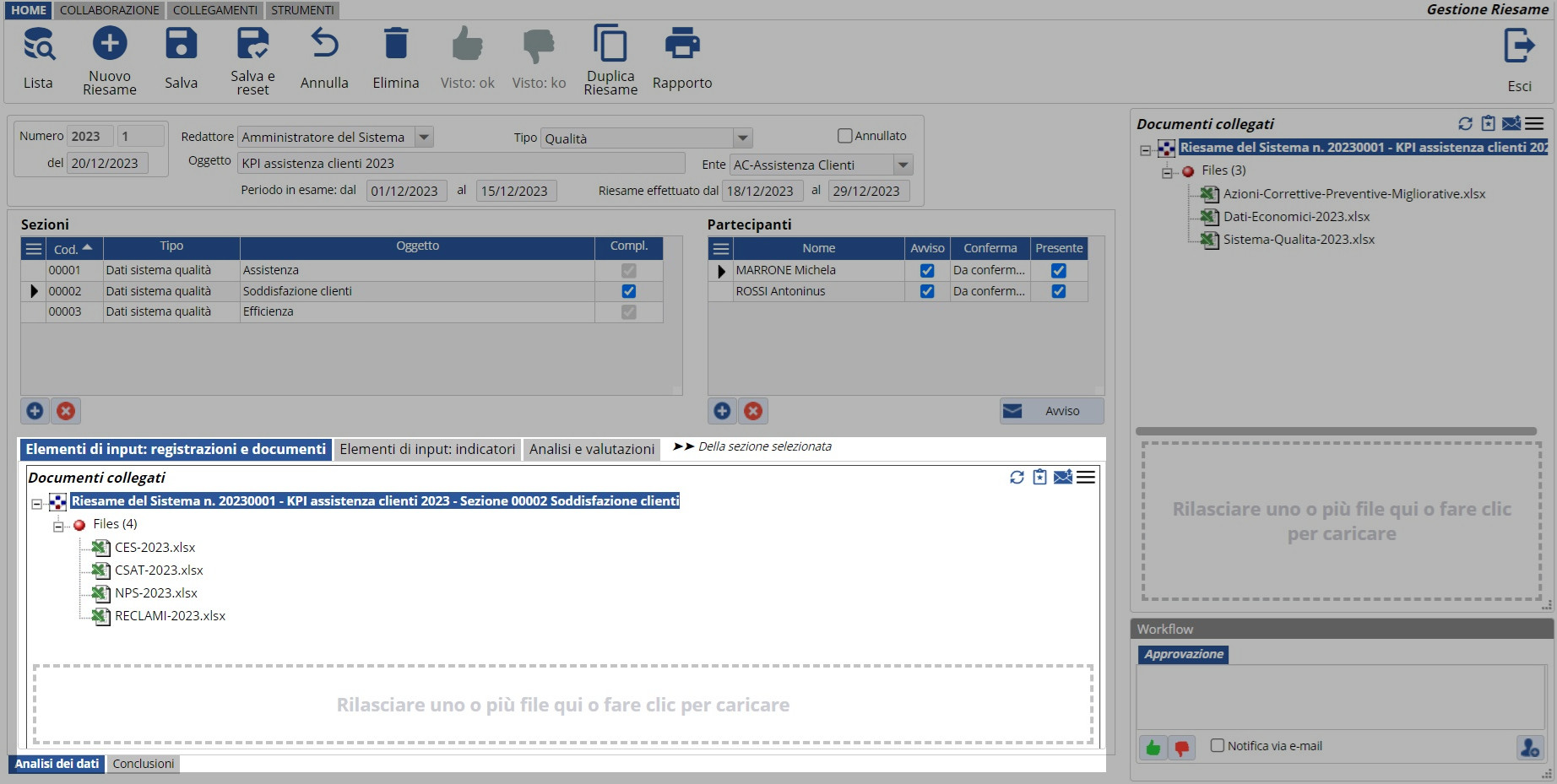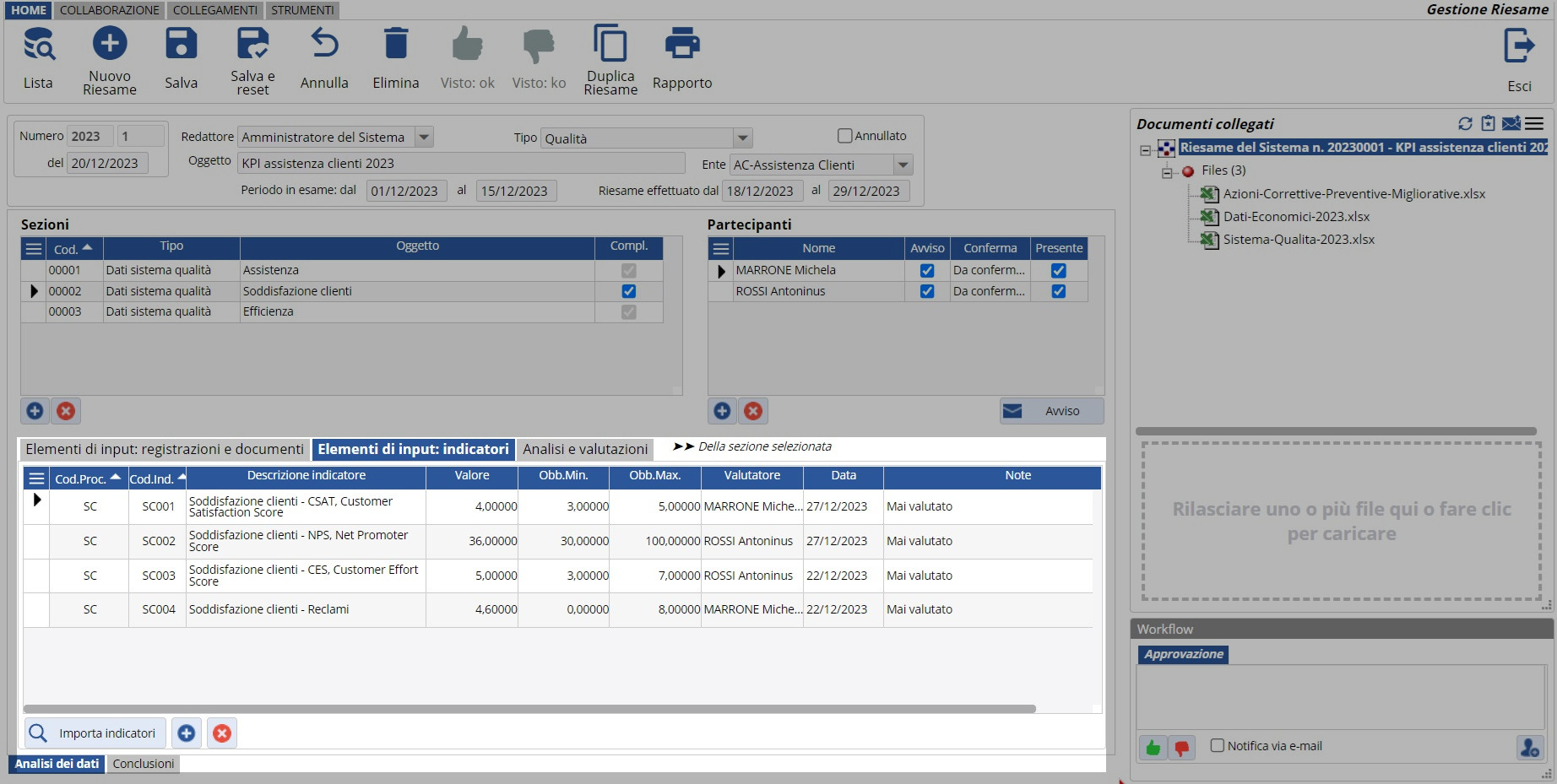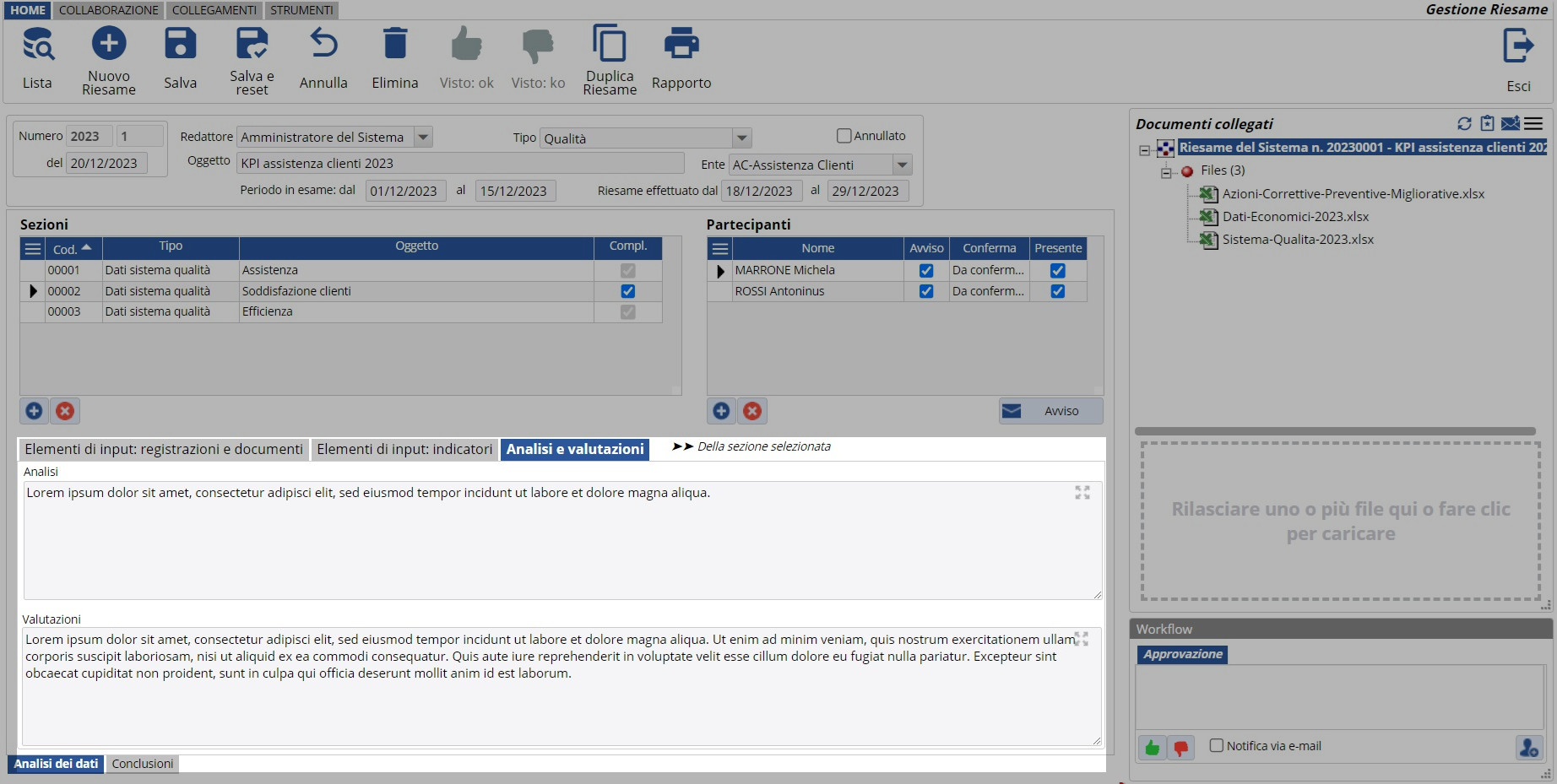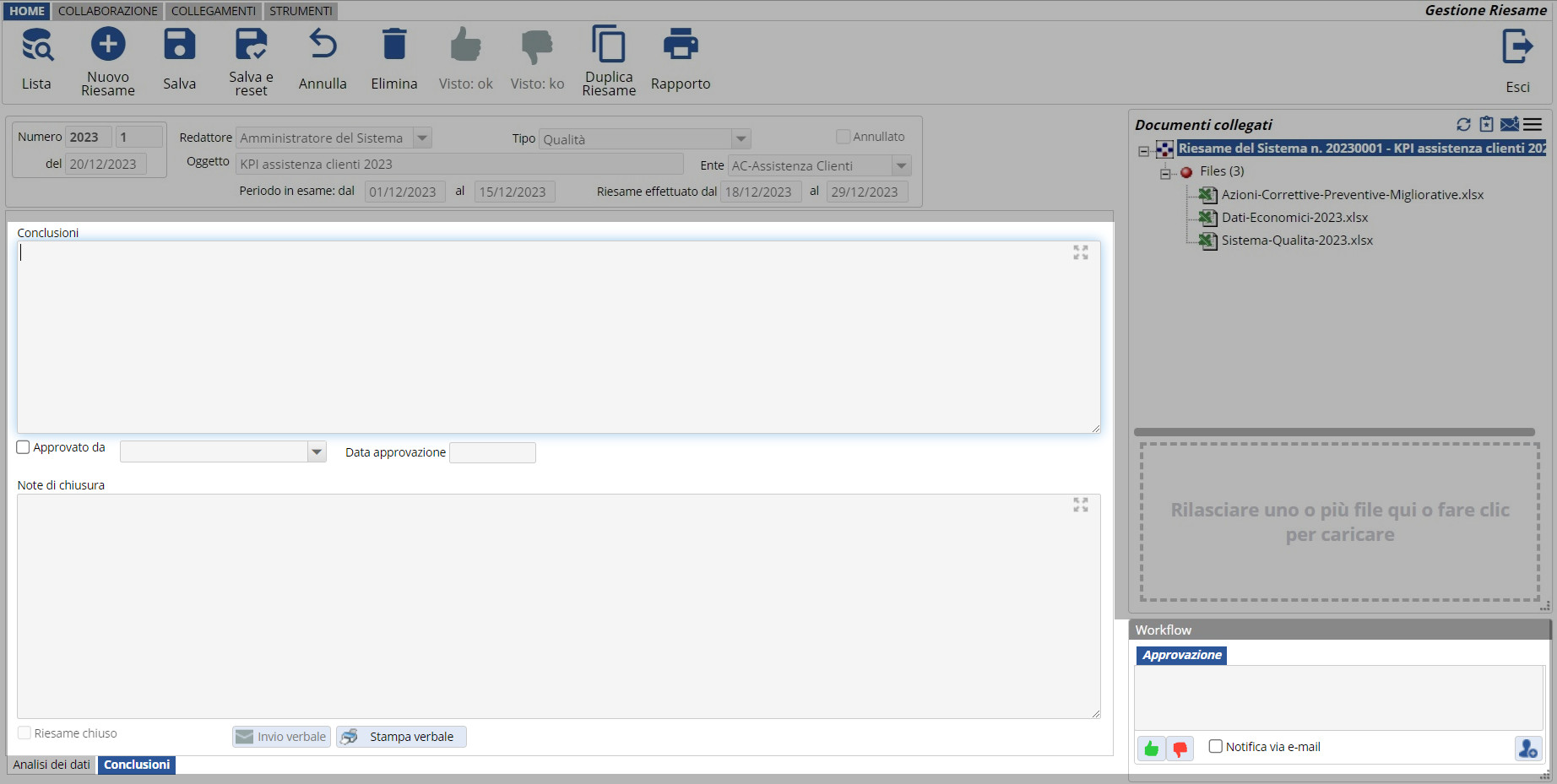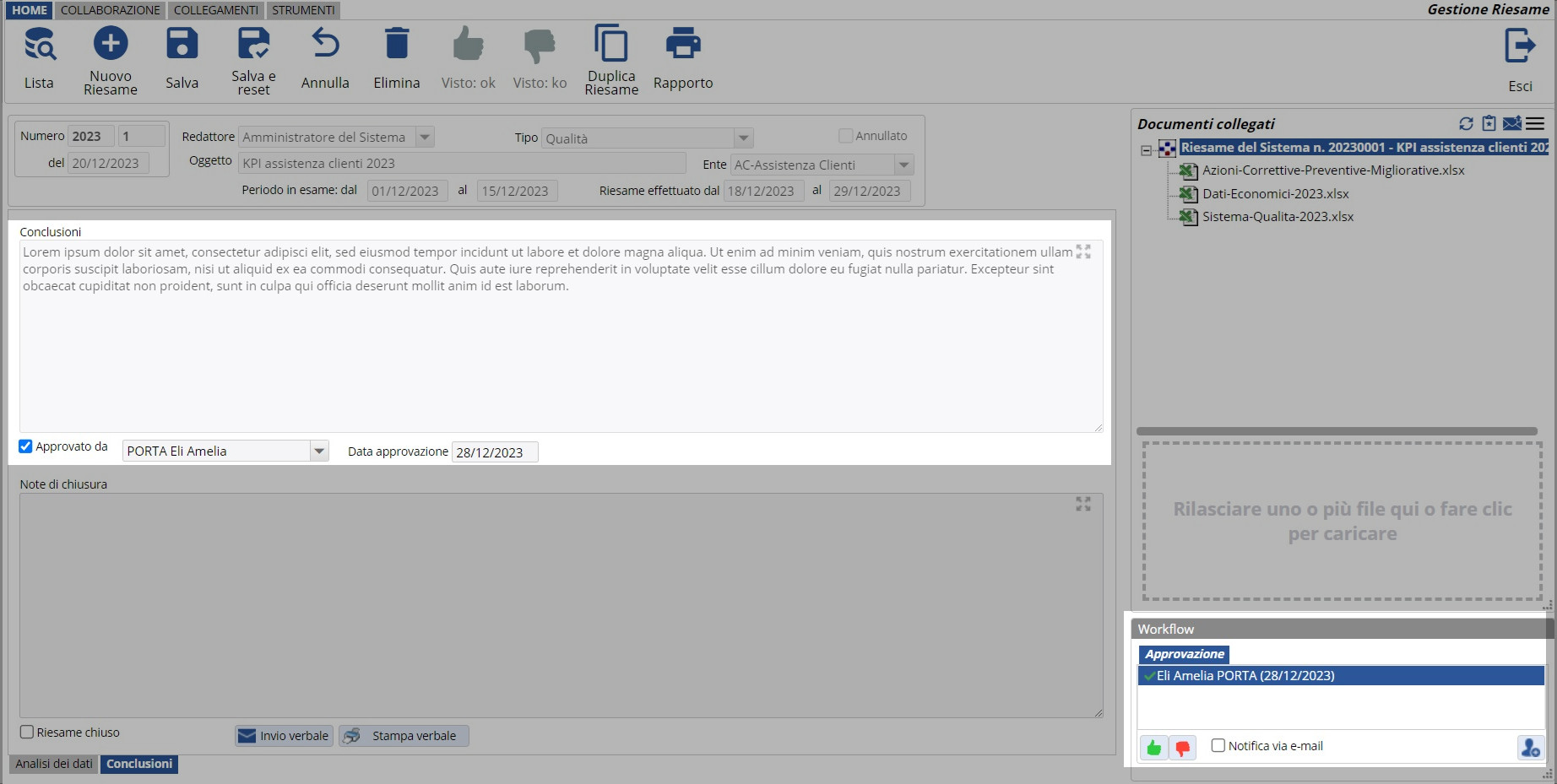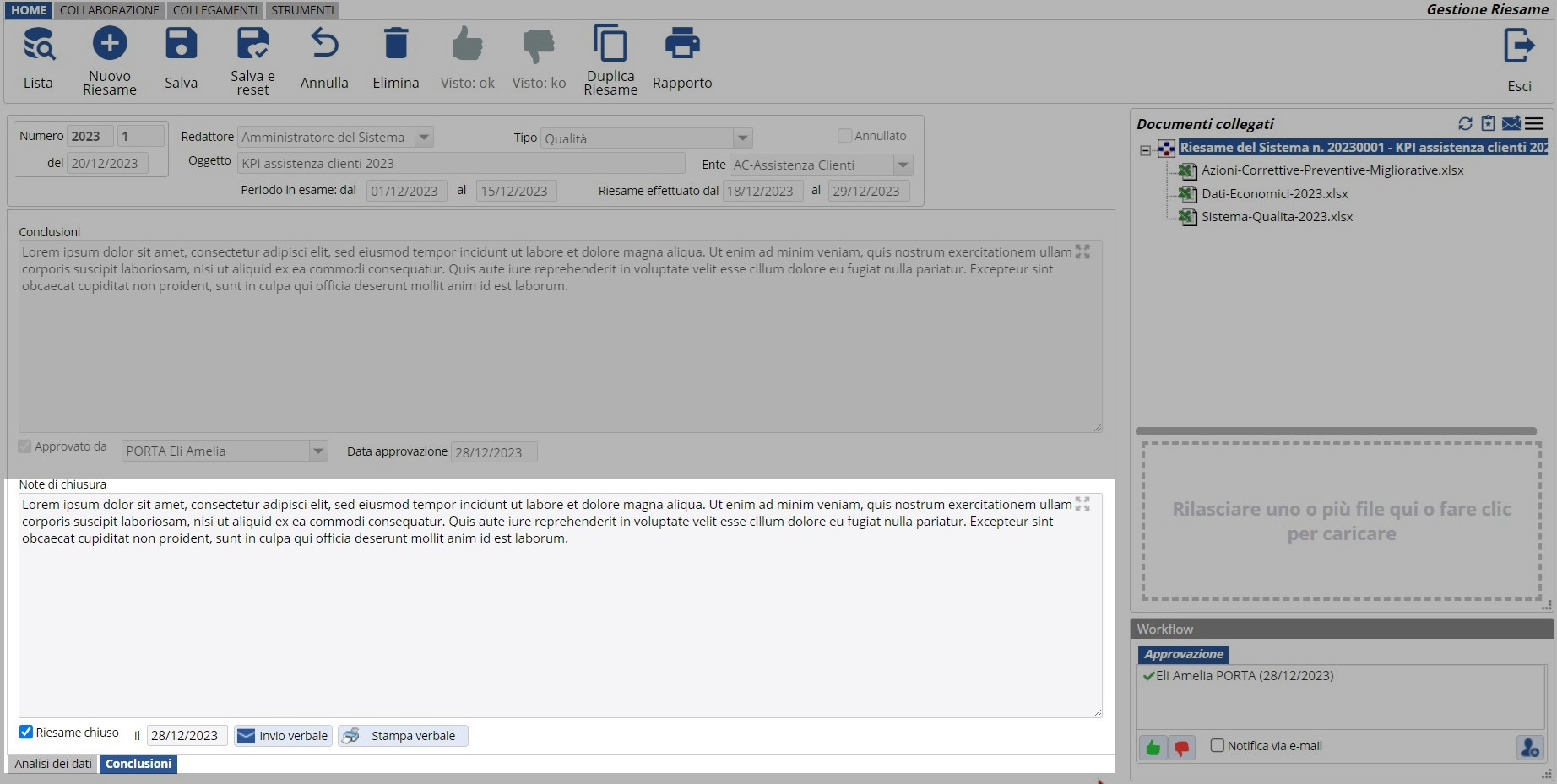La scheda Gestione riesame consente di valutare le prestazioni degli obiettivi definiti dall’azienda, al medesimo tempo permette di verificare la coerenza e l’efficacia del sistema di gestione implementato. Si accede alla Gestione riesame attraverso la funzionalità QW-20 Gestione riesami, oppure attraverso la sezione Miglioramenti nel Panello di controllo.
In base al ruolo ricoperto nell’utilizzo del modulo, l’utente deve avere attivati gli opportuni ruoli al codice RI – Riesame del Sistema nella sezione Abilitazioni della scheda Utenti e abilitazioni.
Definire un riesame
Per creare un nuovo riesame cliccare Nuovo riesame, mentre per richiamarne uno già esistente cliccare Lista e scegliere quello d’interesse presente nell’elenco. Inoltre, il sistema permette di duplicare un riesame precedentemente registrato e presente nella Lista, ottimizzando così i tempi di gestione.
I campi di registrazione del riesame sono:
- Numero, riporta l’anno ed il numero progressivo di registrazione;
- Del, indica la data di registrazione (il sistema propone quella corrente ma ne può essere inserita una precedente);
- Redattore, menu a tendina che consente di scegliere l’utente con l’abilitazione a ricoprirne il ruolo (il sistema propone l’utente che ha aperto la nuova scheda);
- Tipo, menu a tendina con l’elenco delle tipologie di riesame impostate in azienda, elenco che va definito in precedenza nella scheda Gestione causali parametrizzabili col codice RITIP – Tipo riesame. QualiWare riporta in automatico le seguenti tipologie:
- Direzione;
- Ambiente;
- Qualità;
- Sicurezza:
- Oggetto, indica il nome del riesame da registrare;
- Ente, menu a tendina che consente d’associare il riesame ad un ente aziendale;
- Periodo in esame (dal / al), indica le date del periodo nel quale vengono analizzati i dati di consuntivo (solitamente un anno);
- Riesame effettuata (dal / al), indica le date del periodo nel quale il riesame viene lasciato aperto per l’analisi dei dati.
- Annullato, flag che consente di revocare il riesame.
Inoltre, la scheda di Gestione riesame si divide in due sezioni, che ne consentono una più razionale gestione attraverso i tab disponibili in basso alla scheda e che corrispondono alle fasi di gestione, fino alla sua chiusura:
- Analisi dei dati, consente di definire gli ambiti d’analisi, il gruppo di lavoro, di registrare i dati di input raccolti nel periodo di interesse e riportare analisi e valutazioni;
- Conclusioni, consente d’approvare e chiudere il riesame per dare seguito ad attività di miglioramento.
Analisi dei dati
Questa parte delle scheda consente di definire le sezioni del riesame, comprensive dei documenti, delle registrazioni e degli indicatori che le determinano, registrando anche il gruppo di lavoro partecipante al riesame.
Partecipanti
L’area Partecipanti consente di registrare gli utenti coinvolti nel riesame, purché siano stati a loro attivati i permessi per questo modulo.
Per ogni partecipante in elenco i campi disponibili sono:
- Nome, indica l’utente inserito;
- Avviso, flag che indica d’avere avvisato l’utente e si attiva all’apertura della mail d’avviso da inviare alla lista dei partecipanti;
- Conferma, menu a tendina che consente di selezionare lo stato di partecipazione:
- Da confermare;
- Confermata;
- Rifiutata;
- Presente, flag che indica la partecipazione dell’utente.
Il pulsante Avviso consente d’aprire una mail da inviare ai partecipanti per effettuare la loro convocazione. La mail è precompilata, con in oggetto il nome del riesame e nel corpo sono riportati i dettagli dello stesso riesame (oggetto, periodo, sezioni), compresa la lista degli utenti coinvolti.
Per aggiungere o eliminare uno o più partecipanti utilizzare i pulsanti di gestione in fondo alla lista:
- Aggiungi ( + ), per inserire un nuovo utente in elenco;
- Elimina ( x ), consente si cancellare una voce in elenco.
Sezioni, argomenti di riesame
L’area Sezioni consente di registrare l’elenco dei macro argomenti da trattare nel riesame, dove i campi per ognuno sono:
- Codice, numero progressivo riportato dal sistema;
- Tipo, menu a tendina che riporta l’elenco delle tipologie delle sezioni in riesame, elenco che va definito in precedenza nella scheda Gestione causali parametrizzabili col codice RISEZ – Tipo Sezione Riesame;
- Oggetto, consente di specificare l’argomento di riesame;
- Completato, flag che consente di marcare come ultimato il riesame della sezione.
Per aggiungere o eliminare uno o più sezioni utilizzare i pulsanti di gestione in fondo alla lista:
- Aggiungi ( + ), per inserire una nuova sezione;
- Elimina ( x ), consente di cancellare una sezione in elenco.
Conviene prevedere in questo elenco gli Elementi in ingresso per il riesame, indicati nella norma ISO 9001:2008 al p.to 5.6.2. L’assenza di uno degli elementi potrebbe costituire una non conformità del riesame in sede di visita di certificazione.
Inoltre, si consiglia d’includere nell’elenco gli Obiettivi pianificati per l’anno successivo a quello di riesame, permettendo così di richiamare i dati di consuntivo ed i valori degli indicatori, rendere di conseguenza più efficace e semplice il monitoraggio degli stessi obiettivi e valutare il loro grado di realizzazione.
Per ogni sezione la scheda permette di registrare i dati input, con le relative analisi e valutazioni.
Elementi di input: registrazioni e documenti
I documenti e le registrazioni necessari al riesame della specifica sezione vengono gestiti in un’area dedicata, dov’è possibile collegarli nella stessa maniera maniera del Pannello dei documenti collegati, con la possibilità di collegare documenti, pagine web, email e file, con anche la possibilità di differenziare la loro visualizzazione a seconda delle necessità.
Come spiegato successivamente, i documenti e le registrazioni allegate, compresi eventuali file importati dall’esterno, vengono considerati da CoDriver Review per la scrittura del riesame tramite GPT.
Elementi di input: indicatori
Gli indicatori specifici della sezione vengono riportati in una tabella d’elenco, dove per ognuno vengono specificati i campi:
- Codice procedura, si riferisce al processo di riferimento, può essere lasciato vuoto se si sta inserendo un indicatore che non fa riferimento ad un processo specifico;
- Codice indicatore, si riferisce all’indicatore, eventualmente già utilizzato, può essere lasciato il numero proposto in automatico dal sistema o sostituirlo a piacere se si sta inserendo un indicatore ex novo;
- Valore, dato riscontrato per l’indicatore;
- Valore minino obbligatorio, dato minimo accettato al riesame;
- Valore massimo obbligatorio, dato massimo accettato al riesame;
- Valutatore, menu a tendina che consente di selezionare l’utente valutatore dell’indicatore;
- Data, giorno della valutazione,
- Note, spazio di testo dove poter riportare alcuni commenti.
I comandi disponibili per la tabella degli indicatori sono:
- Importa indicatori, consente d’aprire la Lista degli indicatori associati all’ente aziendale e selezionare uno o più indicatori di interesse. In questo caso, gli indicatori riportano i campi compilati se sono stati definiti in precedenza nella gestione dei processi durante la registrazione degli Indicatori di qualità nella Definizione del processo;
- Aggiungi indicatore ( + ), consente d’inserire un indicatore nella tabella, utile se assente nella Lista degli indicatori;
- Elimina indicatore ( x ), cancella l’indicatore selezionato nella tabella.
Analisi e valutazioni
Quest’area è composta da due campi di testo libero riservati per la registrazione di:
- Analisi degli input presi in esame, come le registrazioni, i documenti e gli indicatori;
- Valutazioni sui dati di consuntivo e sulle opportunità di miglioramento.
Entrambe fanno riferimento alla singola sezione selezionata, permettendo in questa fase del riesame di eseguire analisi e valutazioni specifiche per ogni sezione. Analisi e valutazioni complessive vengono registrate nella fase delle Conclusioni del riesame.
A partire dalla release 2023.02.12, se è attivo il modulo QW-CAI Intelligenza Artificiale, è presente il pulsante CoDriver che consente di scrivere il riesame della sezione usando CoDriver Review a partire da documenti, registrazioni e file allegati alla stessa. Per ulteriore informazioni, vedere qui.
Conclusioni
Questa sezione consente di concretizzare la revisione con la redazione di un verbale conclusivo e con la sua approvazione, che permette di procedere con la definizione delle attività migliorative.
Una volta approvata la revisione, il sistema inibisce tutti i campi relativi all’Analisi dei dati, non consentendo d’effettuare eventuali modifiche e permettendo solamente di procedere con la chiusura del riesame.
Approvare il riesame
L’area superiore delle Conclusioni è destinata alla stesura del verbale ed alla sua approvazione. I campi sono:
- Conclusioni, area di testo libero dove redigere il verbale con le considerazioni finali del riesame;
- Approvato da, flag che consente di convalidare il verbale. Il sistema riporta il nome dell’approvatore ed attiva il campo Data approvazione, che in caso di necessità può essere modificata. Nell’area del Workflow (in basso a destra della scheda) viene riportato l’utente approvatore comprensivo della data di convalida.
A partire dalla release 2023.02.12, se è attivo il modulo QW-CAI Intelligenza Artificiale, è presente il pulsante CoDriver che consente di scrivere le conclusioni del riesame usando CoDriver Review a partire da analisi e valutazioni riportate nelle varie sezioni. Per ulteriore informazioni, vedere qui.
Chiudere il riesame
L’area inferiore della sezione Conclusioni è destinata alla chiusura del riesame ed alla comunicazione del verbale ai partecipanti. I campi disponibili sono:
- Note di chiusura, area di testo libero dove scrivere considerazioni finali del riesame concluso;
- Riesame chiuso, flag che conferma la chiusura definitiva del riesame. Il sistema attiva il campo della data di chiusura (il) compilandolo in automatico;
- Invio verbale, pulsante che consente d’aprire un’email precompilata da inviare a tutti i partecipanti al riesame;
- Stampa verbale, consente di generare a video l’anteprima di stampa del verbale, che può essere esportato, inoltrato o eseguita la stampa cartacea.
Oltre al Verbale del riesame, la scheda consente d’ottenere il Rapporto del riesame e l’Elenco dei riesami, che possono essere anch’essi condivisi, esportati e stampati (vedi Report riesami).